
Jak stáhnout hudbu z VK?
Nejběžnějšími metodami pro stahování libovolných soundtracek ze sociální sítě "VKontakte" do počítače.
Navigace
Populární Světová sociální síť " V kontaktu s»Je známé mezi uživateli nejen jako pohodlný prostředek komunikace s přáteli, příbuznými a dalšími lidmi z celého světa, ale také jako skladování obrovského počtu různých audioterů, videí, animovaných obrázků a další zajímavý obsah Zobrazení režimu online.
Vzhledem k tomu, že ne všichni uživatelé mohou mít přístup k internetu 24 hodin denně, mnoho z nich se diví: Je možné stáhnout hudbu nebo video ze sociální sítě " V kontaktu s"A jak to udělat? V našem článku budeme říct o několika metodách pro stahování hudby a videa ze sociální sítě " V kontaktu s" na počítači.

Obrázek 1. Zajímavá hudba Stáhnout metody stahování z VK.
Jak stáhnout hudbu z VK?
- Jak víte, uživatelé sociálních sítí « V kontaktu s» Zpočátku, taková příležitost není poskytována jako stahování hudby na pevný disk počítače nebo jiného zařízení. To vše, co mohou udělat, je poslouchat složení vašich oblíbených umělců online a stáhnout je na stránku do sekce " Moje Audios.».
- Přes taková omezení však může každý uživatel ještě stáhnout soundtrack k počítači. Od vývojářů sociální sítě " V kontaktu s"Preferoval, aby skrýt své skripty, kteří mají určitou sadu znalostí, uživatelé je mohou zobrazit a získat odkaz ke stažení hudby a videa.
Metoda 1. Zobrazit skripty sociálních sítí prostřednictvím prohlížeče
Chcete-li použít tuto metodu, nemusíte nastavit žádné další programy nebo rozšíření. Všechny nástroje, které potřebujete, je přístup k internetu, myši nebo touchpadu a jeden z populárních prohlížečů ( Google Chrome., Firefox., Opera., Yandex Browser.).
Navzdory tomu, že téměř všichni lidé na planetě užívají jeden z těchto prohlížečů, mnoho ještě nevědí o takové užitečné funkci jako " Konzola vývojáře"S kterým můžete přistupovat ke skrytým zdrojům téměř všechny internetové služby. Včetně hudby v sociální síti " V kontaktu s».
DŮLEŽITÉ: Článek zváží příklad s vývojovou konzolí v nejoblíbenějším prohlížeči Google Chrome.. Princip práce s konzolou v jiných prohlížečích se prakticky neliší. Stáhněte si nejnovější verzi prohlížeče Google Chrome. Můžete přes to odkaz.
Chcete-li stáhnout nějaký soundtrack z VK, musíte provést následující:
Krok 1.
- Zahájení Google Chrome., přejděte na stránku sociálních sítí " V kontaktu s", Zadejte svůj účet pomocí přihlašovacího a hesla a otevřete sekci" Moje Audios.».
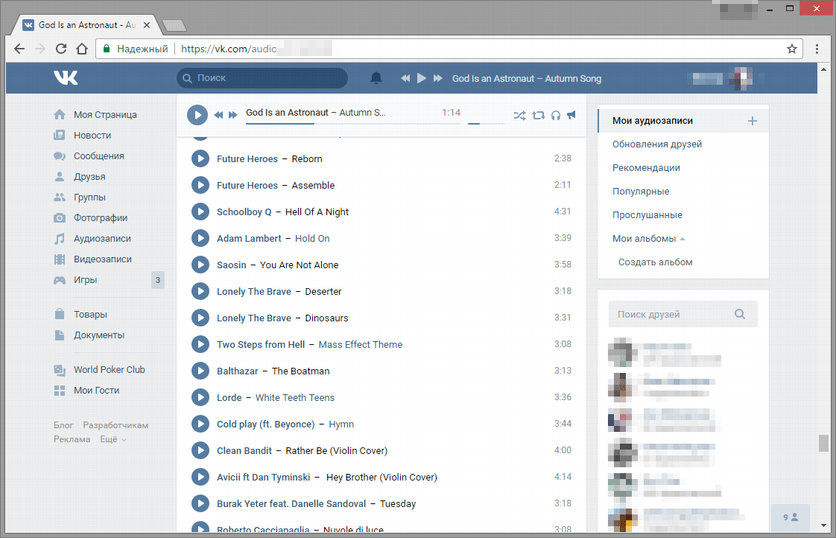
Obrázek 2. Přechod na Sociální sítě Soundtracks.
Krok 2..
- Nyní musíte zveřejnit pracovní konzolu prohlížeče. Google Chrome.. Můžete to provést stisknutím kombinace klávesnice na klávesnici " Ctrl + Shift + I"Nebo klepněte pravým tlačítkem myši na libovolné místo stránky s audio nahrávkami a klikněte na" Zobrazit kód».
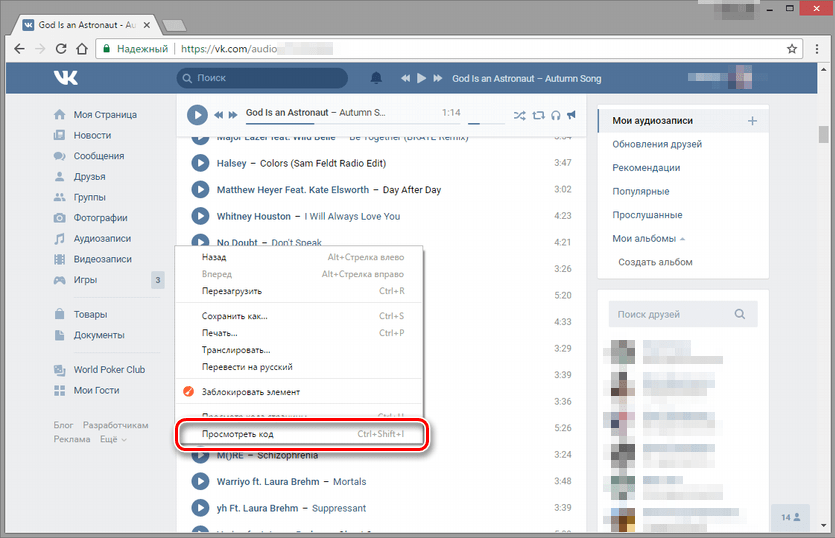
Obrázek 3. Aktivace pracovní konzoly.
Krok 3..
- Ze spodní části stránky prohlížeče se vznáší okno s pracovní konzolou. Budete muset jít do sekce " Síť"A v případě vzhledu nápisu" Proveďte požadavek nebo stiskněte F5, abyste nahráli znovu načíst", Zmáčknout tlačítko" F5»Na klávesnici aktualizujte stránku.
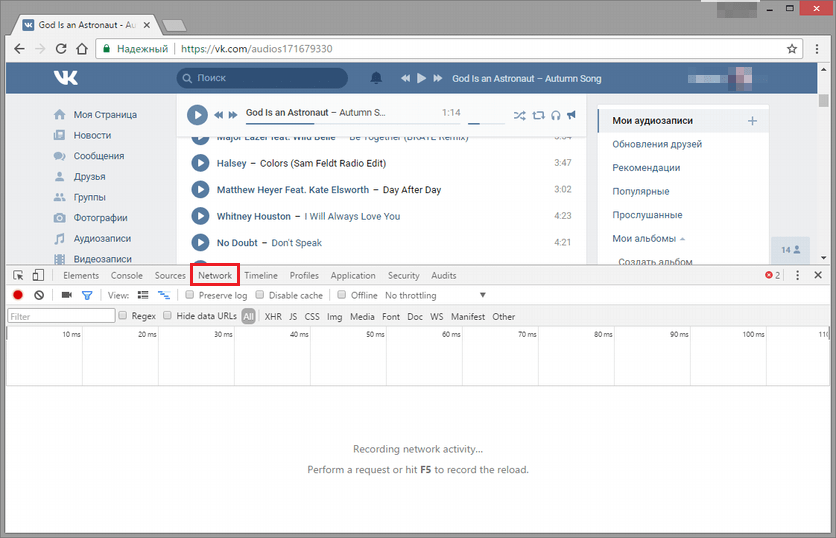
Obrázek 4. Aktualizovat toky v pracovní konzole.
Krok 4..
- Nyní, když jste aktualizovali stránku a konzola se objevila seznam podprocesů, pro pohodlí je můžete třídit kliknutím na tlačítko " Čas.»Na pravé straně okna konzoly.
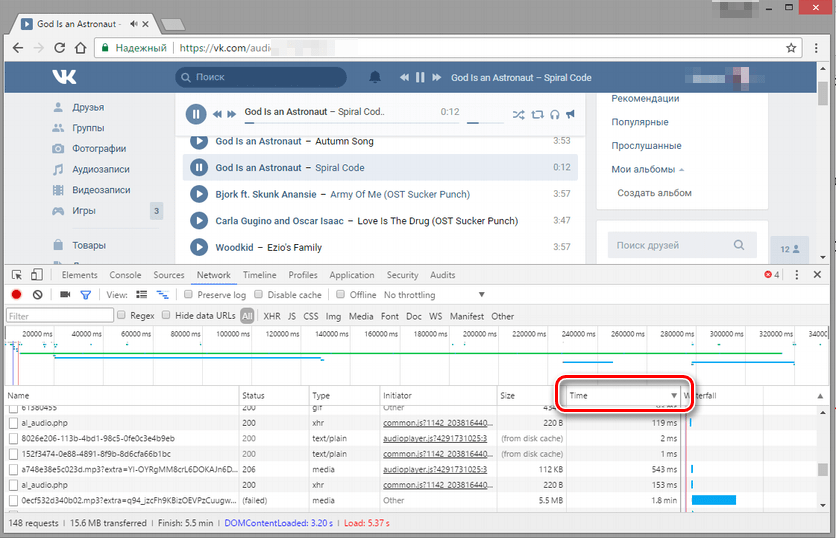
Obrázek 5. Seřadit toky.
Krok 5..
- Po třídění vláken budete muset kliknout na tlačítko přehrávání zvukového záznamu, který chcete stáhnout do počítače.
- Dále, v seznamu tavidel, najít nejdelší z nich. Lze jej identifikovat nejdelší grafikou na pravé straně konzoly.
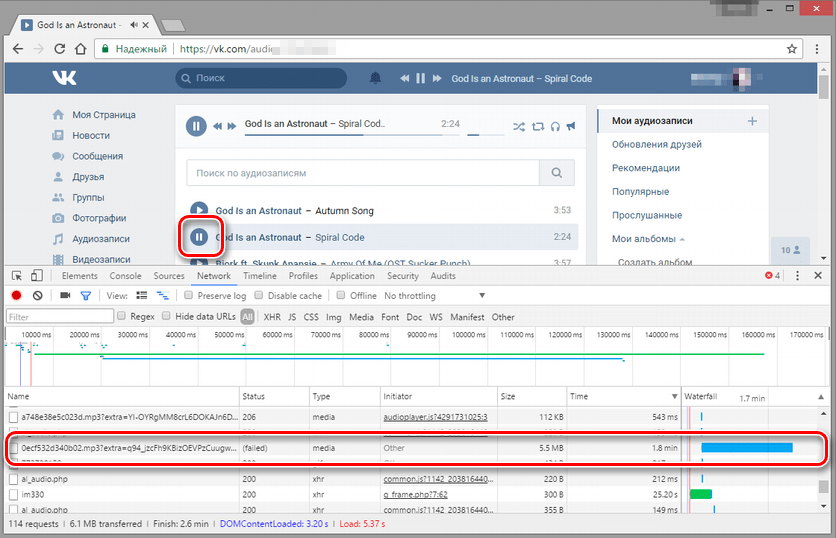
Obrázek 6. Vyhledávání požadovaného proudu.
Krok 6..
- Po nalezení proudu, klepněte pravým tlačítkem myši na něj a vyberte řádek v zobrazeném seznamu. Otevřít odkaz na nové záložce».
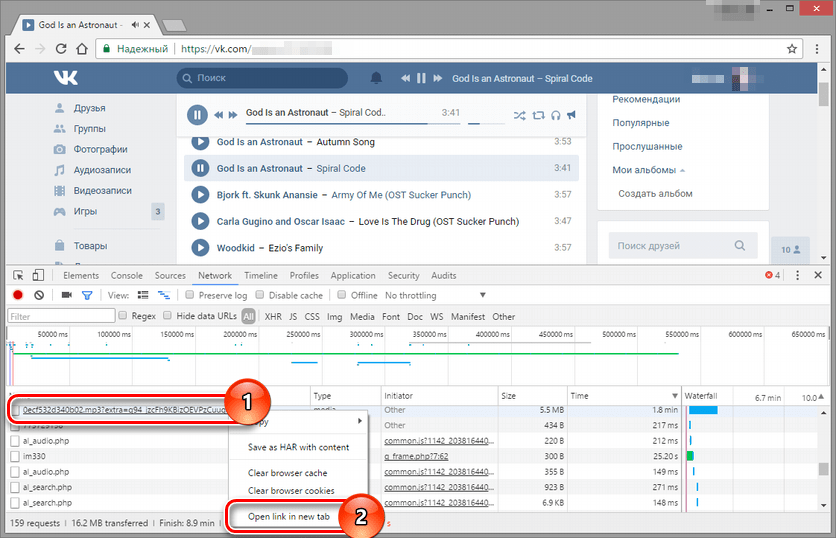
Obrázek 7. Otevření Sauldtrek v samostatné kartě.
Krok 7..
- Nová karta se otevře, na které se přehrávač zobrazí s zvukovým záznamem. Klepněte na tlačítko Přehrát.
- Jakmile je záznam zcela načten do mezipaměti, tlačítko stahování se zobrazí na pravé straně přehrávače ve formě šipky dolů. Klikněte na něj pomocí myši a v zobrazeném okně, zadejte složku, do které chcete uložit zvukové nahrávky.
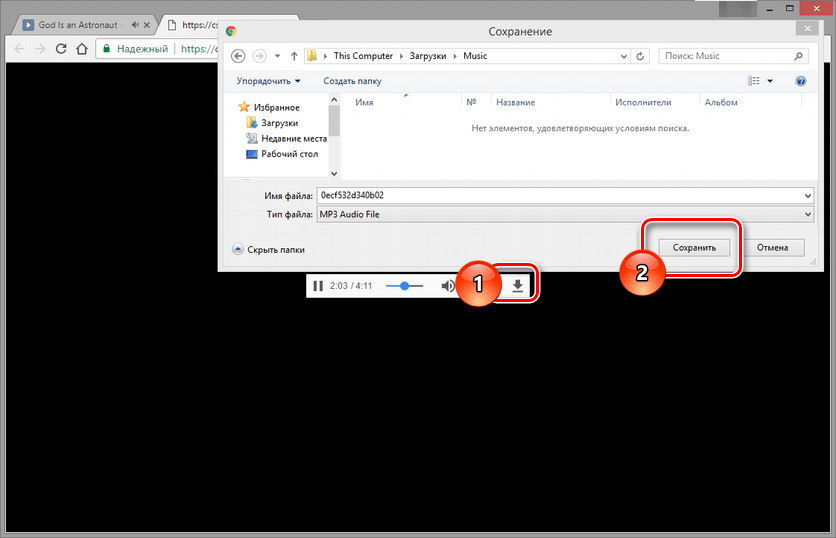
Obrázek 8. Úspora kompozice na počítači.
Začne se načítání zvukových záznamů, jehož trvání přímo závisí na rychlosti vašeho internetu. Po dokončení procesu můžete za účelem používat zvukové záznamy. Stejně tak si můžete stáhnout libovolný soundtrack přes jakýkoliv internetový dirigent.
Metoda 2. Použití speciálních rozšíření prohlížeče ke stažení hudby
- Výše popsaná metoda pro stahování hudby ze sociální sítě " V kontaktu s"Je to nejspolehlivější a trvalý. Samotný proces stahování však není příliš pohodlný. Zvláště pokud potřebujete stáhnout spoustu písní.
- Metoda stahování pomocí rozšíření prohlížeče je považován za nejvhodnější, ale ne konstantní, protože Vývojáři " V kontaktu s"Snaží se maximalizovat osobní stránky uživatelů a neustále dávat ochranu proti rozšířením třetích stran a programy, které se snaží přístup k sociální síti. Po blokování další expanze však jasné mysli vytvářejí nový a položit jej do společného přístupu.
- Jedna z nejlepších rozšíření dnes je zvažována SaveFrom.net.. Jeho hlavní výhodou je jednoduchost a snadnost použití, stejně jako optimalizace pro všechny typy populárních prohlížečů ( Google Chrome., Opera., Firefox., Yandex Browser.).
- V každém prohlížeči expanze funguje stejně. V souvislosti s různým rozhraním prodlužovacích obchodů a samotným prohlížečem se rozlišuje pouze jeho aktivace. Stejně jako naposledy, řekneme o procesu jeho instalace na příklad prohlížeče Google Chrome.. Rozumral jsem základní principu obchodu jednoho z prohlížečů, můžete snadno najít tuto expanzi a další internetové pozorovatele.
Chcete-li nainstalovat rozšíření, proveďte následující:
Krok 1.
- Spustit prohlížeč Google Chrome. A jdi oficiální stránka Rozšíření SaveFrom.net..
- V horní části hlavní stránky webu klepněte na odkaz " Soubor».
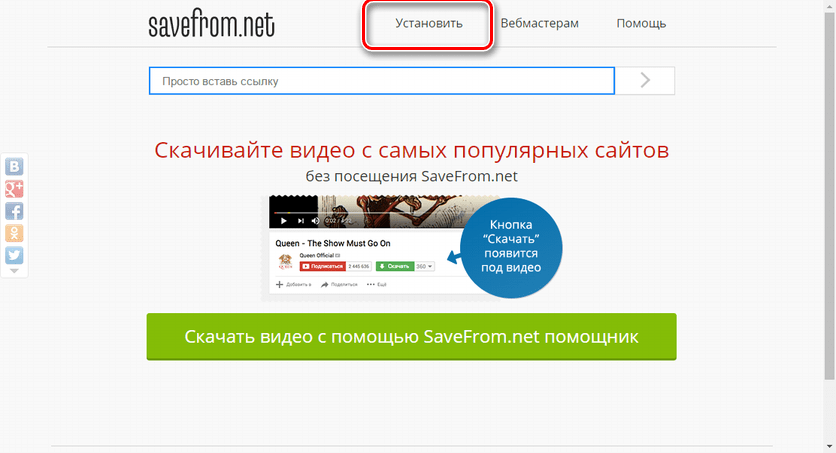
Obrázek 9. Přepněte do instalace doplňku pro VK.
Krok 2..
- Stránka se otevře tam, kde musíte kliknout na tlačítko " Stažení"Chcete-li stáhnout instalační soubor rozšíření v rámci prohlížeče.
- Vezměte prosím na vědomí, že stránky automaticky rozpozná váš prohlížeč a nabízí stahování rozšíření. Pokud jdete na stránku prostřednictvím jiného prohlížeče ( Opera., Firefox. nebo Yandex Browser.), rozšíření bude načteno pro jeden z nich.
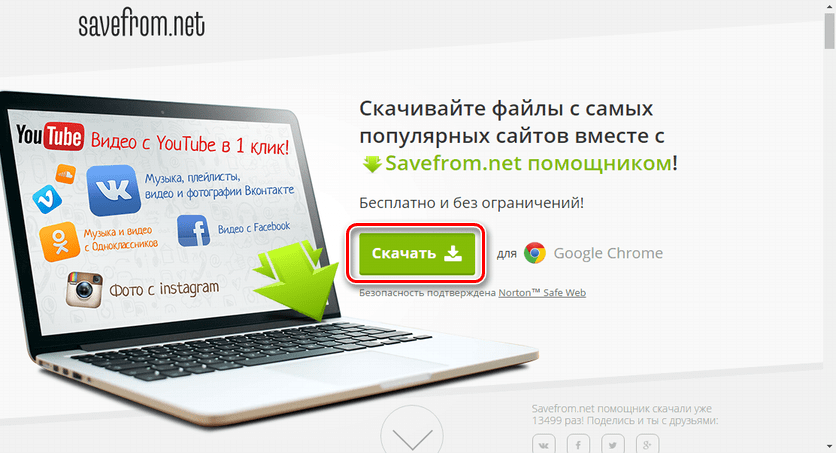
Obrázek 10. Stahování vhodné verze doplňku.
Krok 3..
- Otevřete stažený soubor, souhlasíte s licenčními podmínkami a v okně další instalační program, označte značku řádku " Nastavení».
- Toto rozšíření budete moci navázat pro všechny prohlížeče. Označte potřebné značky.
- Od vedení s návrhem na instalaci dalšího softwaru z YanDEX se doporučuje odebrat výběr tak, aby skóre počítače odpadu.
- Chcete-li pokračovat, klikněte na tlačítko " Dále».
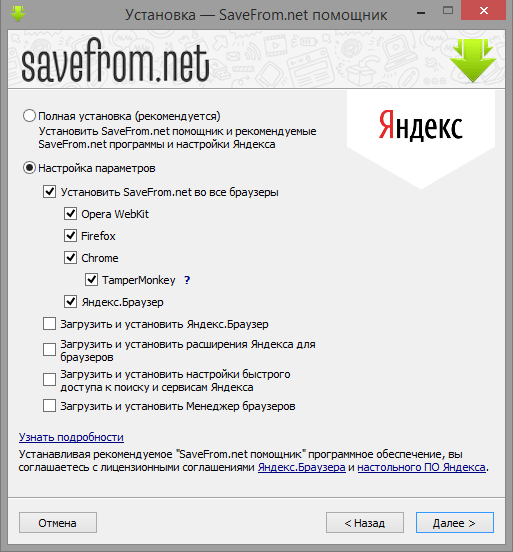
Obrázek 11. Nastavení vhodných nastavení pro přidání.
Krok 4..
- Po dokončení procesu instalace otevřete prohlížeč Google Chrome., přejděte do sekce " Rozšíření"Prostřednictvím základních nastavení nebo zadejte příkaz" příkaz " chrome: // rozšíření"A stiskněte" Enter.».
- Na stránce, která se otevírá, najděte expanzi " SaveForm.net."A aktivujte ji.
- Expanzní aktivace v jiných prohlížečích se provádí také prostřednictvím sekce " Rozšíření"nebo" Doplňky».
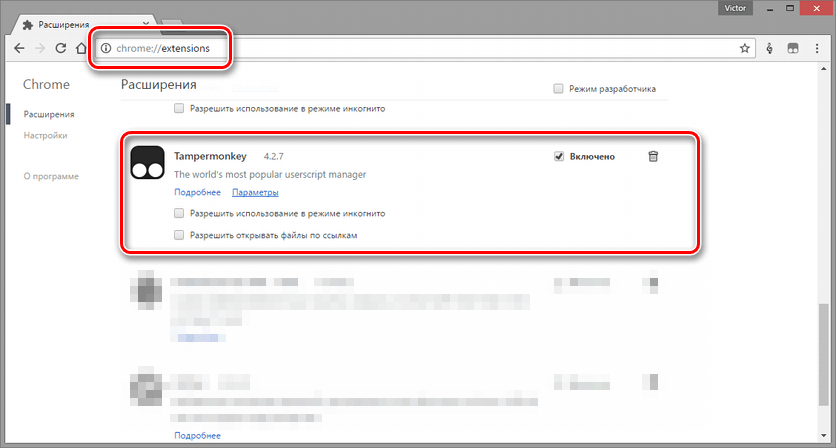
Obrázek 12. Přechod na aktivaci doplňku.
Krok 5..
- Nyní, když je rozšíření aktivováno, přejděte na stránku sociální sítě " V kontaktu s"Otevřete sekci" Moje Audios.", Přesuňte myš přes jeden z audio nahrávek a uvidíte, že na pravé straně se objevil aroganta kliknutím na kterou si můžete stáhnout jakoukoliv hudební trať.
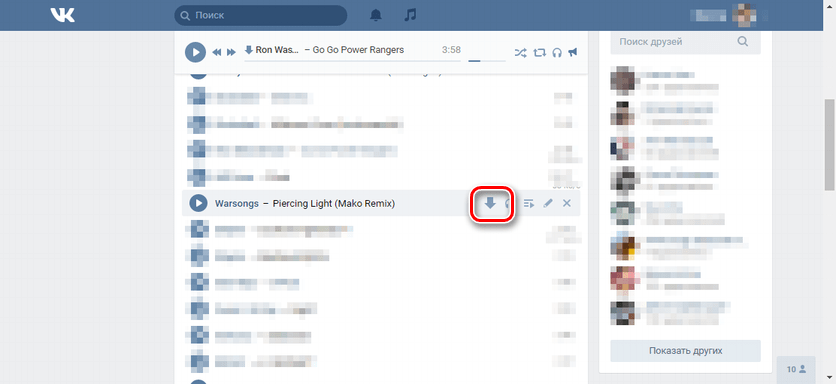
Obrázek 13. Začátek použití doplněku.
Je třeba také poznamenat, že tato expanze po instalaci je nejčastěji aktivována nezávisle ve všech prohlížečích a nemusíte ji zahrnout ručně.
Metoda 3. Použití speciálního programu pro stahování hudby
Pokud jste se nepodařilo stáhnout hudbu popsanou výše pomocí prohlížeče nebo nepřišli na řadu důvodů, pak existuje způsob, jak stáhnout oblíbené skladby pomocí speciálního programu Vkumusic..
Jeho hlavní výhodou je, že je to nezávislé na prohlížeči, má příjemné a srozumitelné rozhraní, stejně jako vám umožní nahrát několik skladeb nebo playlistů najednou. Kromě toho, během stahování zvukových stop prostřednictvím této aplikace je zaručena anonymita. Ostatní uživatelé vás nebudou vidět online.
DŮLEŽITÉ: Aplikace je periodicky zablokována správou sociální sítě a vývojáři neustále musí přijít s novými způsoby obcházení ochrany. V tomto ohledu nelze stahovat aplikaci z oficiální stránky vývojáře v určitém období. Jakmile budou vynalezeny nové ochranné prostředky, zobrazí se na místě.
Stáhnout hudbu pomocí Vkumusic. Musíte provést následující akce:
Krok 1.
- Jít do oficiální stránka vkmusic Použití libovolného prohlížeče a klepněte na tlačítko " Nainstalujte vkmusic zdarma».
- Po dokončení procesu stahování otevřete stažený soubor.
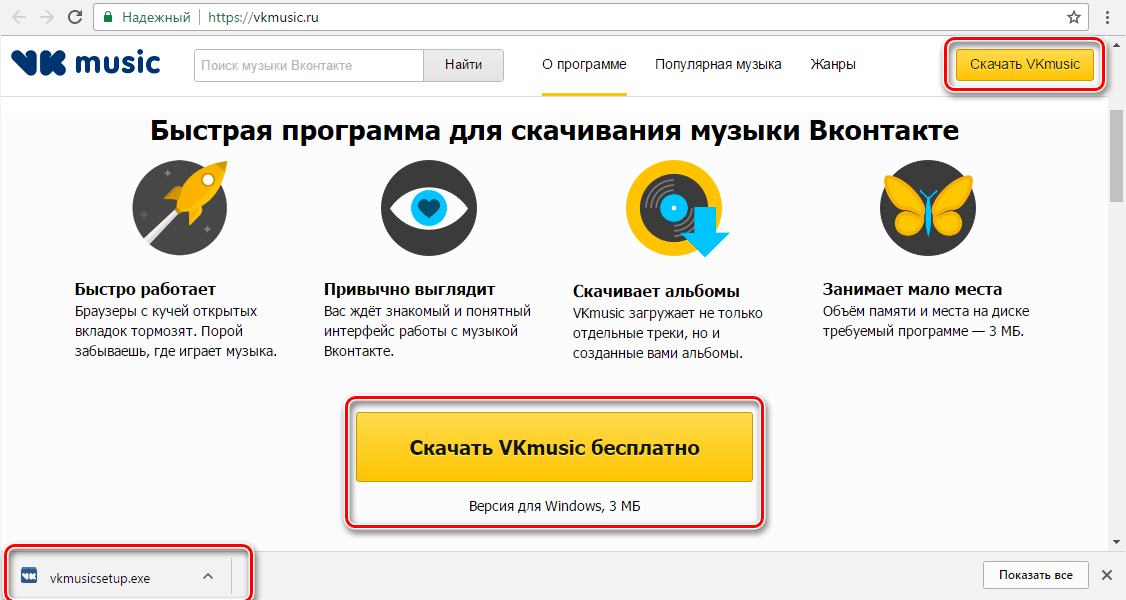
Obrázek 14. Stažení aplikace a jeho spuštění.
Krok 2..
- Po spuštění souboru označte parametry instalace, které potřebujete značky. Okamžitě se doporučuje odstranit zaškrtnutí " Při spuštění počítače spusťte vkmusic"Aby nedošlo k načtení procesoru s přebytkem softwaru v pozadí.
- Zadejte instalační cestu programu a vyberte složku, kde se vaše hudba stáhne.
- Chcete-li pokračovat, klikněte na tlačítko " Dále».
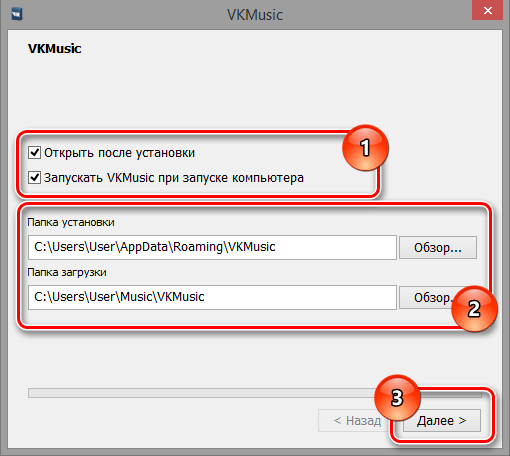
Obrázek 15. Instalace nastavení instalace aplikace.
Krok 3..
- Po dokončení procesu instalace otevřete aplikaci a klikněte na tlačítko " Obnovit", Pokud existuje taková potřeba.
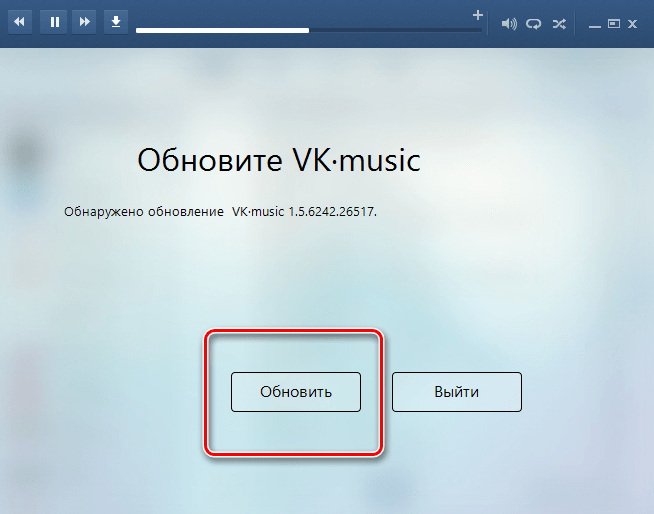
Obrázek 16. Podle potřeby aktualizujte aplikaci.
Krok 4..
- Po upgradu klepněte na tlačítko "tlačítko" Přihlásit se vKontakte."A zadejte své uživatelské jméno a heslo v příslušných polích, které používáte při zadávání účtu účtu prostřednictvím prohlížeče.
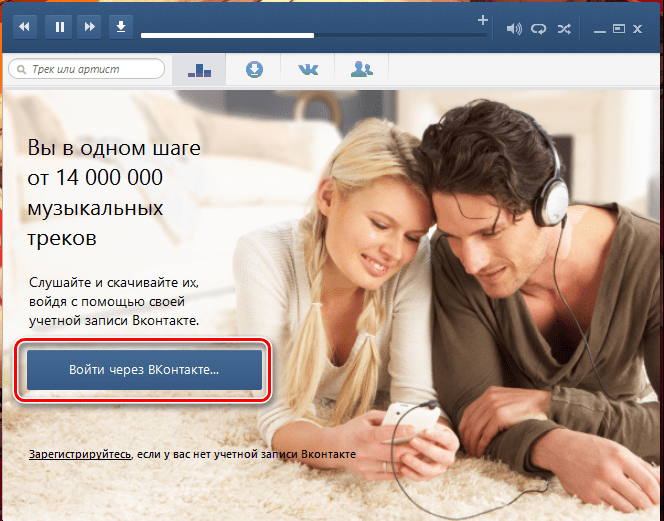
Obrázek 17. Autorizace o sociální síti prostřednictvím aplikace.
Krok 5..
- Po odhlášení, přejděte do audio nahrávek nebo zvukových nahrávek přátel kliknutím na příslušné ikony na navigačním panelu v horní části okna programu.
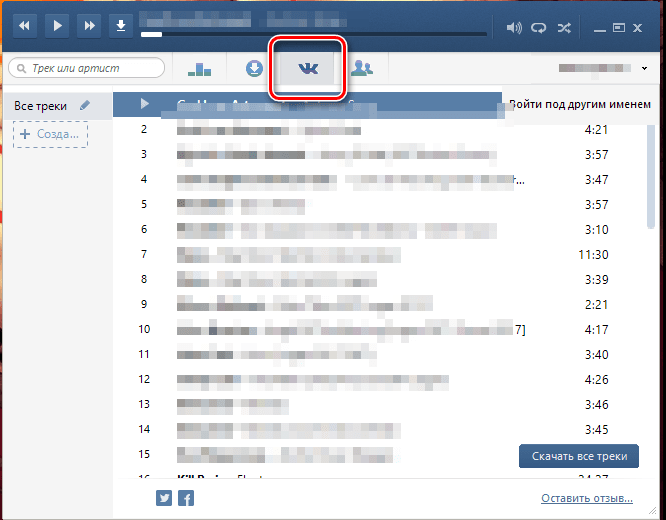
Obrázek 18. Přechod do seznamu Soundtracks v aplikaci.
Krok 6..
- Nyní můžete poslouchat hudbu v sociální síti " V kontaktu s"A stáhněte ji přesně stejným způsobem jako prostřednictvím rozšíření prohlížeče. Stačí přinést kurzor myši na jeden z písní a klikněte na šipku " Stažení».
- Místo šipky je průběh procesu stahování zobrazen jako procento a po jeho dokončení se ikona složky zobrazí kliknutím na kliknutím na kterou můžete otevřít oddíl s již načtenými kompozicemi v počítači.
- Také v pravém dolním rohu okna programu je tlačítko " Stáhněte si všechny stopy" Kliknutím na něj střídavě budou staženy všechny skladby dostupné ve vašem seznamu skladeb.
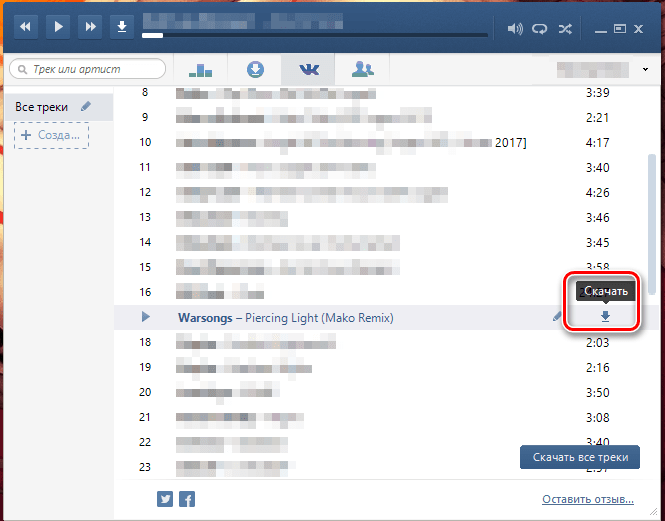
Obrázek 19. Popis způsobů, jak načíst zvukové stopy.
DŮLEŽITÉ: Zajistit osobní stránku v sociální síti " V kontaktu s"Použijte verzi programu staženého z oficiálního developerského webu. Stažením aplikace z jiných zdrojů riskujete chytání virů a ztratíte svůj účet navždy.
